Die Anleitung zu Flutter Spacer
1. Flutter Spacer
Spacer erstellt einen leeren, anpassbaren Bereich, mit dem der Abstand zwischen untergeordneten Widget in einem Flex container wie Column, Row, ..
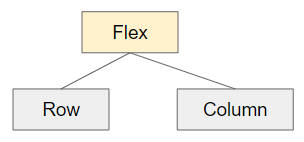
Spacer Constructor
const Spacer(
{Key key,
int flex: 1}
)Zum Beispiel:
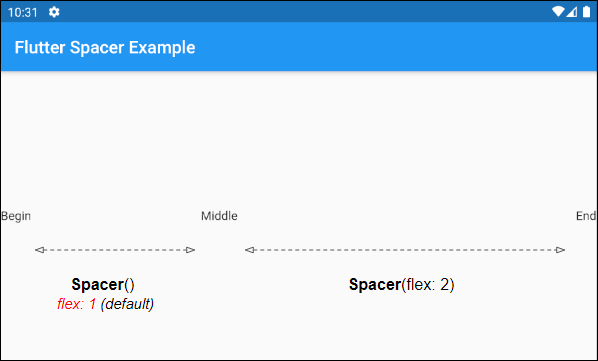
Row (
children: <Widget>[
Text('Begin'),
Spacer(), // Defaults to a flex of one.
Text('Middle'),
// Gives twice the space between Middle and End than Begin and Middle.
Spacer(flex: 2),
Text('End'),
],
)main.dart (ex1)
import 'package:flutter/material.dart';
void main() {
runApp(MyApp());
}
class MyApp extends StatelessWidget {
@override
Widget build(BuildContext context) {
return MaterialApp(
title: 'o7planning.org',
debugShowCheckedModeBanner: false,
theme: ThemeData(
primarySwatch: Colors.blue,
visualDensity: VisualDensity.adaptivePlatformDensity,
),
home: MyHomePage(),
);
}
}
class MyHomePage extends StatelessWidget {
MyHomePage({Key key}) : super(key: key);
@override
Widget build(BuildContext context) {
return Scaffold (
appBar: AppBar(
title: Text("Flutter Spacer Example")
),
body: Center (
child: Row(
children: <Widget>[
Text('Begin'),
Spacer(), // Defaults to a flex of one.
Text('Middle'),
// Gives twice the space between Middle and End than Begin and Middle.
Spacer(flex: 2),
Text('End'),
],
)
)
);
}
}2. flex
Das Property flex wird als Gewicht vom Spacer betrachtet. Es bestimmt, wie viel Platz dem Spacer zugewiesen wird. Der zugewiesene Platz ist proportional zum Wert flex. Der Standardwert für flex ist 1.
int flex: 1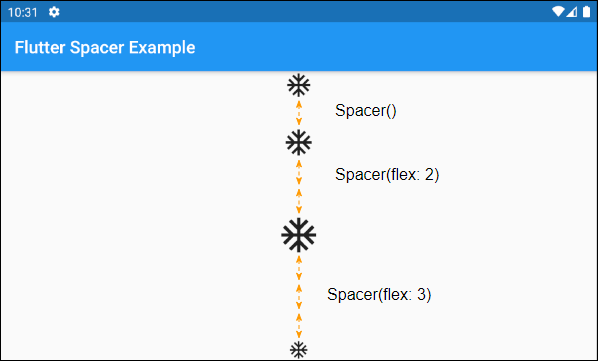
flex (ex1)
Column (
children: <Widget>[
Icon(Icons.ac_unit, size: 32),
Spacer(), // flex : 1 (Default)
Icon(Icons.ac_unit, size: 36),
Spacer(flex: 2),
Icon(Icons.ac_unit, size: 48),
Spacer(flex: 3),
Icon(Icons.ac_unit, size: 24),
],
)Anleitungen Flutter
- Die Anleitung zu Flutter Column
- Die Anleitung zu Flutter Stack
- Die Anleitung zu Flutter IndexedStack
- Die Anleitung zu Flutter Spacer
- Die Anleitung zu Flutter Expanded
- Die Anleitung zu Flutter SizedBox
- Die Anleitung zu Flutter Tween
- Installieren Sie das Flutter SDK unter Windows
- Installieren Sie das Flutter Plugin für Android Studio
- Erstellen Sie Ihre erste Flutter-Anwendung - Hello Flutter
- Die Anleitung zu Flutter Scaffold
- Die Anleitung zu Flutter AppBar
- Die Anleitung zu Flutter BottomAppBar
- Die Anleitung zu Flutter TextButton
- Die Anleitung zu Flutter ElevatedButton
- Die Anleitung zu Flutter EdgeInsetsGeometry
- Die Anleitung zu Flutter EdgeInsets
- Die Anleitung zu Flutter CircularProgressIndicator
- Die Anleitung zu Flutter LinearProgressIndicator
- Die Anleitung zu Flutter Center
- Die Anleitung zu Flutter Align
- Die Anleitung zu Flutter Row
- Die Anleitung zu Flutter SplashScreen
- Die Anleitung zu Flutter Alignment
- Die Anleitung zu Flutter Positioned
- Die Anleitung zu Flutter SimpleDialog
- Die Anleitung zu Flutter AlertDialog
- Die Anleitung zu Flutter Navigation und Routing
- Die Anleitung zu Flutter TabBar
- Die Anleitung zu Flutter Banner
- Die Anleitung zu Flutter BottomNavigationBar
- Die Anleitung zu Flutter FancyBottomNavigation
- Die Anleitung zu Flutter Card
- Die Anleitung zu Flutter Border
- Die Anleitung zu Flutter ContinuousRectangleBorder
- Die Anleitung zu Flutter RoundedRectangleBorder
- Die Anleitung zu Flutter CircleBorder
- Die Anleitung zu Flutter StadiumBorder
- Die Anleitung zu Flutter Container
- Die Anleitung zu Flutter RotatedBox
- Die Anleitung zu Flutter CircleAvatar
- Die Anleitung zu Flutter IconButton
- Die Anleitung zu Flutter FlatButton
- Die Anleitung zu Flutter SnackBar
Show More